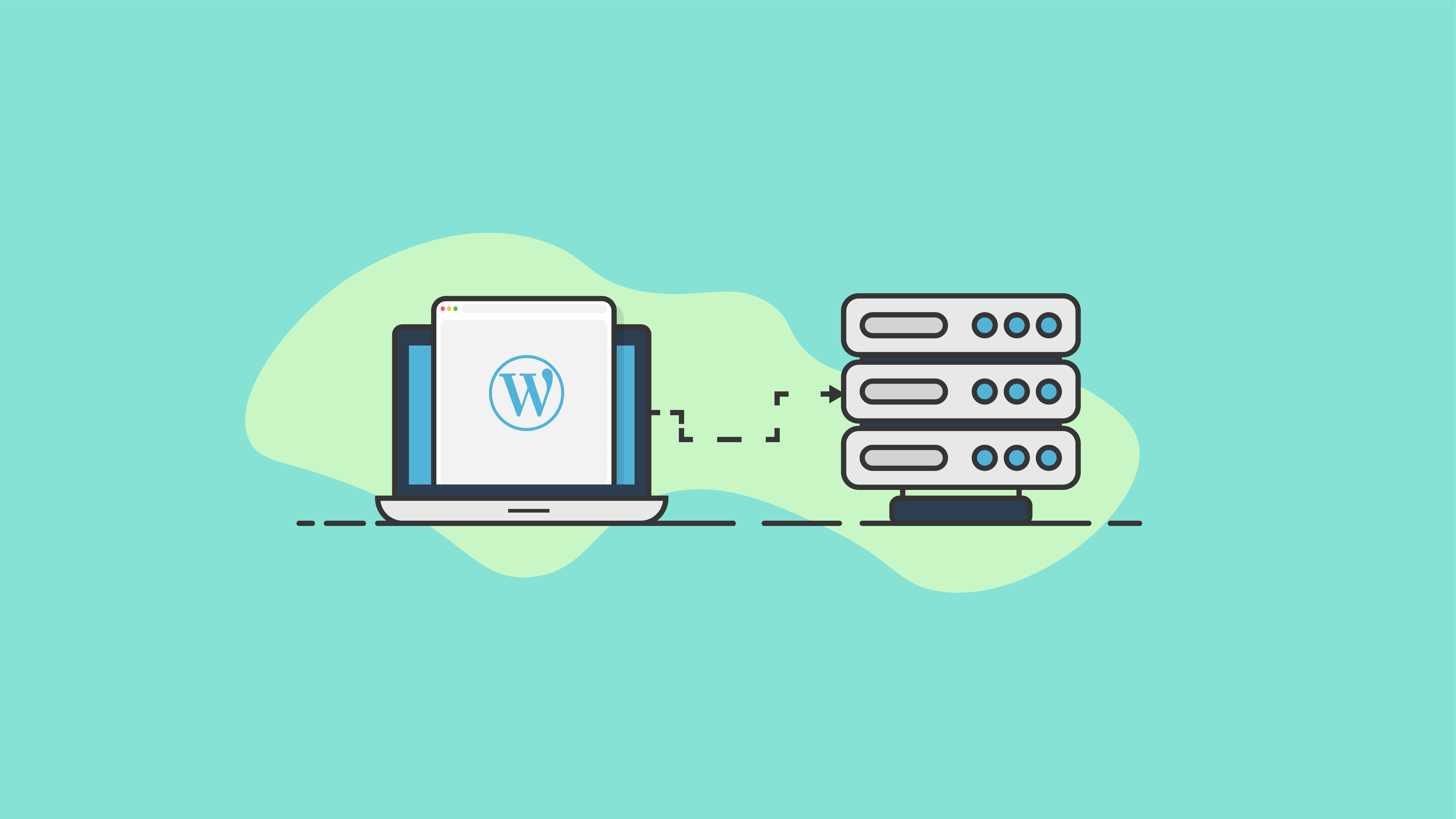So verschieben Sie eine WordPress-Website auf einen neuen Webhost oder Server
Veröffentlicht: 2020-10-04Müssen Sie eine WordPress-Website auf einen neuen Host oder Server verschieben? Die gute Nachricht ist, dass es möglich ist, eine ganze Website auf einen anderen Webhost oder Server zu verschieben. In diesem Beitrag behandeln wir eine Schritt-für-Schritt-Anleitung zum Verschieben einer WordPress-Site oder eines Blogs auf einen anderen Server oder ein anderes Hosting-Unternehmen.
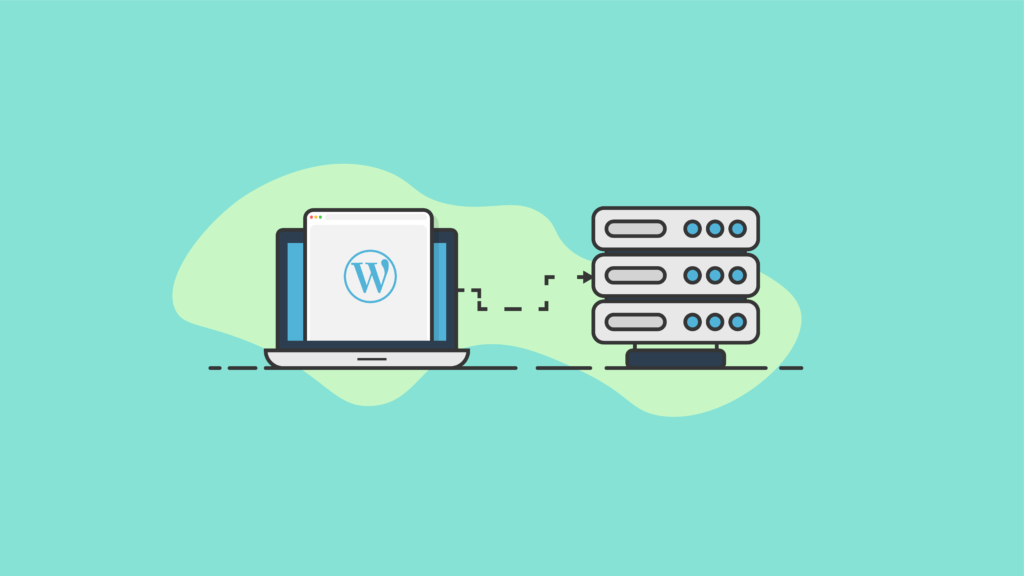
Gründe, eine WordPress-Site auf einen neuen Host oder Server zu verschieben
Hier sind einige Beispiele dafür, warum Sie eine Website möglicherweise auf eine neue Domain verschieben müssen.
- Sie brauchen einen besseren Webhost – Vielleicht entspricht das von Ihnen verwendete Webhosting-Unternehmen nicht mehr Ihren Anforderungen an Geschwindigkeit, Zuverlässigkeit, Kosten, Sicherheit oder Speicher. Es ist Zeit weiterzugehen!
- Sie müssen eine Entwicklungs-Site auf den Live-Server verschieben – Website-Entwickler entwickeln oft auf einem separaten Server oder lokal, bis ein Site-Design (oder Redesign) abgeschlossen ist. Die Dev-Site muss auf den Live-Server gepusht werden.
- Die Eigentümerschaft einer Website hat sich geändert – Vielleicht haben Sie Ihr Unternehmen oder Ihren Blog verkauft und der neue Eigentümer hat andere Pläne, wo die Website gehostet wird. Oder vielleicht übergeben Sie eine Website, die Sie für einen Kunden erstellt haben, an dessen Kontrolle.
Vorbereiten des Verschiebens einer WordPress-Site
Für dieses Tutorial verschieben wir eine WordPress-Site von einem Server auf einen anderen. Die Domäne bleibt gleich. (Müssen Sie WordPress in eine neue Domain verschieben? Wir haben auch ein Tutorial speziell für dieses Szenario.)
Aktualisieren Sie DNS oder Nameserver für die Domäne, um auf einen neuen Webhost-/Serverstandort zu verweisen
Wenn Sie für die zu verschiebende Website denselben Domainnamen beibehalten, müssen Sie wahrscheinlich sicherstellen, dass Sie die Nameserver oder den DNS-Eintrag für Ihren Domainnamen so aktualisiert haben, dass er auf den neuen Host oder Server verweist.
Zugang & benötigte Tools
Um Ihre Website auf eine neue Domain zu verschieben, benötigen Sie Zugriff auf die Dateien Ihrer Website sowie einige Tools, um den Vorgang schnell und einfach zu gestalten.
- Zugriff auf die Dateien auf dem Server Ihrer Website – Normalerweise umfasst dies nur den Administratorzugriff auf das Webhosting-Konto Ihrer bestehenden Website mit cPanel- oder Dateiverwaltungszugriff. Der Dateizugriff kann auch mit sFTP/FTP-Zugriff auf den Server Ihrer Website erfolgen, indem ein Text-/Code-Bearbeitungstool mit Dateimanageroptionen verwendet wird.
- Zugriff auf das Webhosting-Konto Ihres Webhosts/Servers – Wo werden Sie Ihre Website hosten? Sie benötigen denselben Zugriff auf Dateiebene für dieses Webhosting-Konto (es kann mit Ihrer bestehenden Website identisch sein, wenn Sie die neue Domain zu Ihrem bestehenden Webhosting-Konto hinzugefügt haben).
- Zugriff zum Erstellen einer neuen MySQL-Datenbank für Ihren neuen Server/Host
- BackupBuddy, das WordPress-Backup-Plugin – Dieser Beitrag wird den gesamten Prozess des Verschiebens einer WordPress-Site von einer Domäne in eine andere mit der manuellen Migrationsmethode von BackupBuddy durchgehen. Die Verwendung des BackupBuddy-Plugins ist der schnellste Weg, um eine WordPress-Site zu verschieben.
- Die ImportBuddy-Datei/das Skript – BackupBuddy wird mit einem Download für die ImportBuddy-Datei geliefert, die Ihnen dabei hilft, den Umzug Ihrer Website auf eine neue Domain abzuschließen.
Bereit anzufangen? Lass uns gehen.
Schritte zum Verschieben einer WordPress-Site auf einen neuen Server oder Webhost
Hier sind die Schritte, die Sie ausführen müssen, um Ihre Website auf die neue Domain oder URL zu verschieben.
1. Installieren Sie das BackupBuddy-Plugin auf Ihrer WordPress-Site.
Führen Sie nach der Aktivierung das Quick Setup durch, um die wichtigsten Funktionen zu aktivieren.
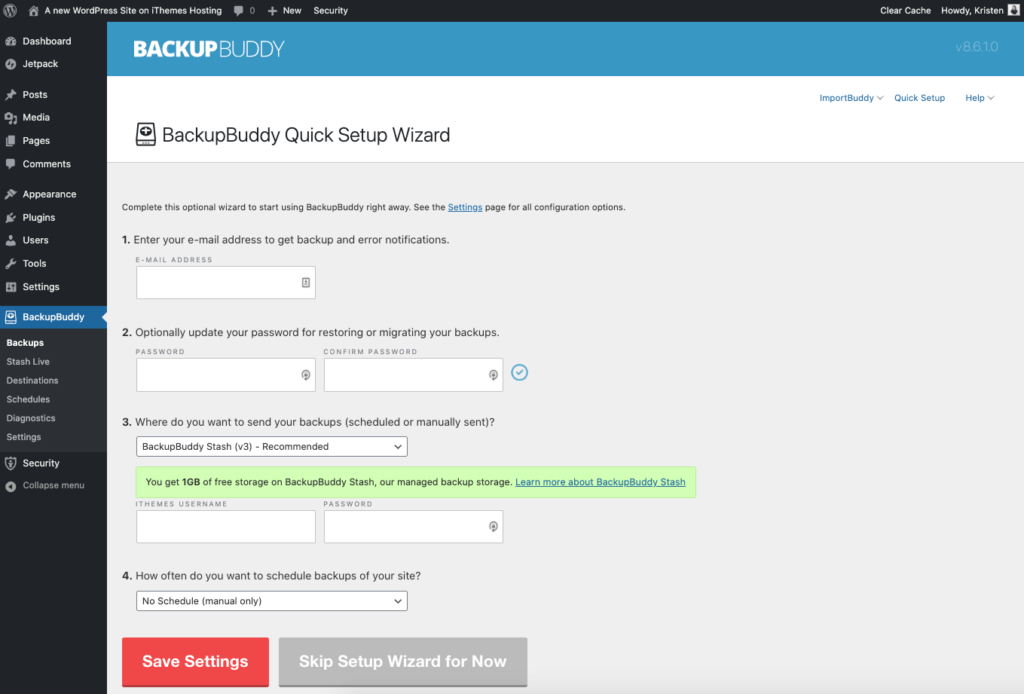
2. Erstellen Sie mit BackupBuddy ein vollständiges Backup.
Sie müssen eine vollständige Sicherung der Site erstellen, die Sie verschieben möchten. Ein vollständiges Backup ist eine der 5 Arten von WordPress-Backups, die Sie mit BackupBuddy erstellen können, und deckt die Sicherung aller Elemente Ihrer WordPress-Installation ab.
Besuchen Sie in Ihrem WordPress-Admin-Dashboard die Seite BackupBuddy > Backups . Klicken Sie auf die Schaltfläche Vollständige Sicherung.
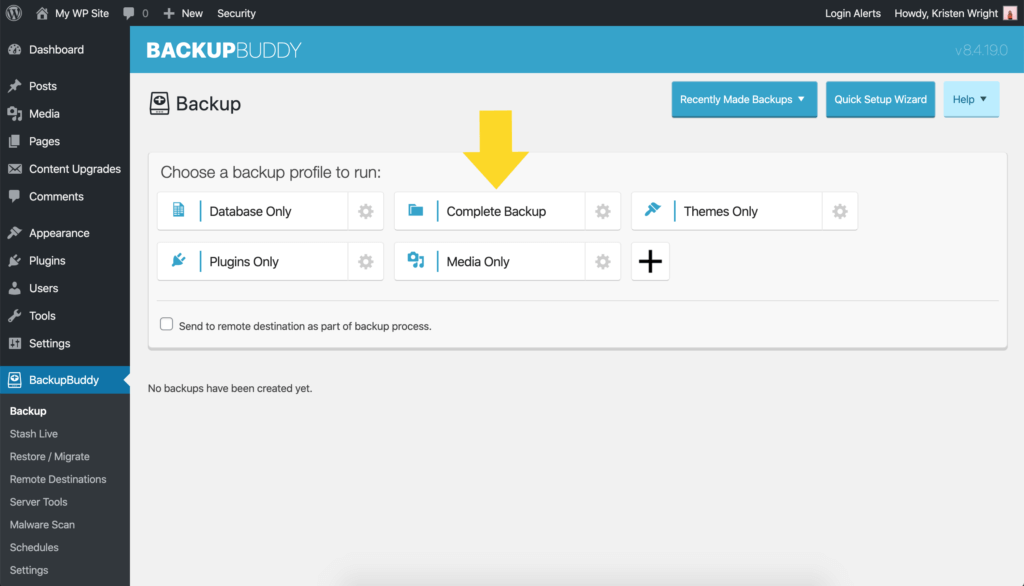
Laden Sie nach Abschluss des Backups die Backup-ZIP-Datei herunter. Laden Sie nach Abschluss der Sicherung die ZIP-Datei herunter und speichern Sie sie auf Ihrem Computer. Entpacken Sie diese Datei nicht.
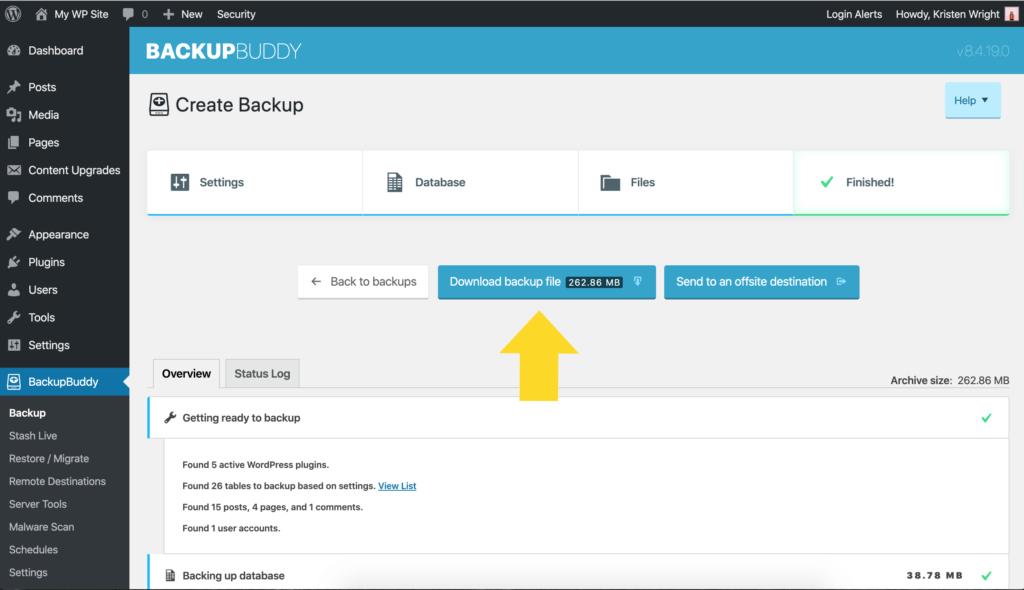
3. Laden Sie die ImportBuddy-Datei herunter
Als nächstes müssen Sie zurück zum Menü BackupBuddy > Backups navigieren, um die Datei importbuddy.php herunterzuladen. Die Download-Option wird oben rechts im ImportBuddy-Menü angezeigt.
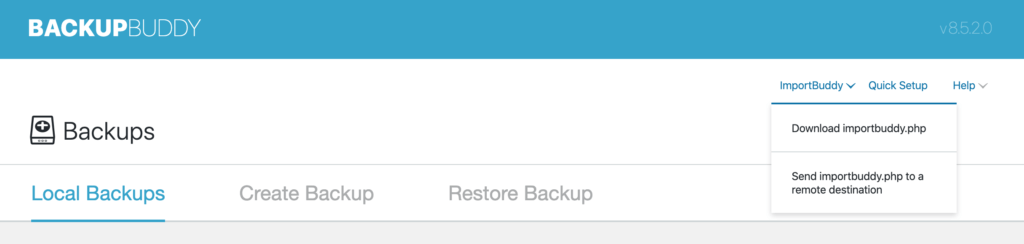
Bestätigen Sie Ihr ImportBuddy-Passwort. Geben Sie im angezeigten Fenster ein neues Passwort ein oder lassen Sie es leer, um das ImportBuddy-Passwort zu verwenden, das Sie bei der Erstinstallation von BackupBuddy eingerichtet haben. Dieses Passwort ist wichtig, da es das ImportBuddy-Skript vor unbefugtem Zugriff sperrt. Klicken Sie auf OK und der Download beginnt.
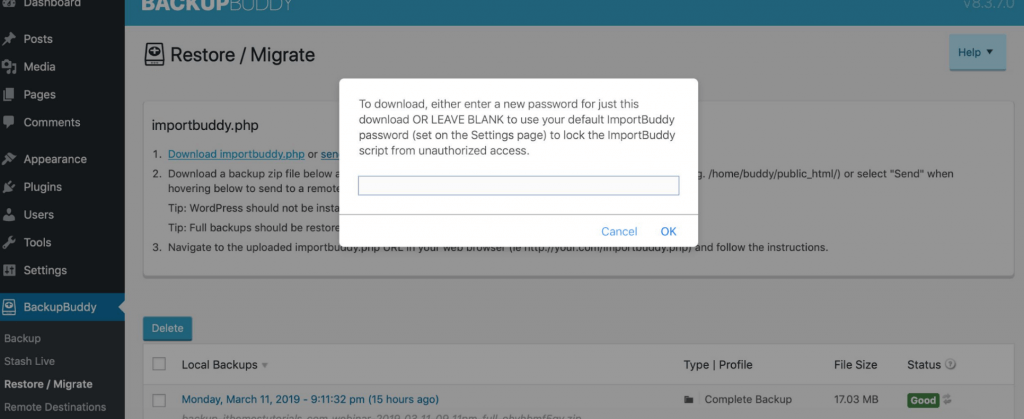
4. Erstellen Sie eine neue Datenbank und einen neuen Datenbankbenutzer von cPanel
Der nächste Teil des Prozesses zum Verschieben einer WordPress-Site auf einen neuen Host oder Server erfordert, dass Sie Zugriff auf das cPanel des Hosting-Kontos haben, auf dem die Site gehostet wird.
Eine WordPress-Site ist im Wesentlichen „ein hübsches Gesicht in einer Datenbank“, deshalb erstellen wir hier eine neue Datenbank. Diese Datenbank wird mit der neuen Version der „umgezogenen“ WordPress-Site verbunden. Sie sollten den Datenbanknamen, den Benutzernamen und das Kennwort, die Sie in diesem Abschnitt erstellen, kopieren, um sie später während des ImportBuddy-Migrationsprozesses zu verwenden.
Melden Sie sich bei Ihrem neuen Hosting-Konto an, um auf cPanel zuzugreifen . Hinweis: Ihr Host verwendet möglicherweise einen anderen Hosting-Backend-Dienst als cPanel, aber der Vorgang ist ähnlich.
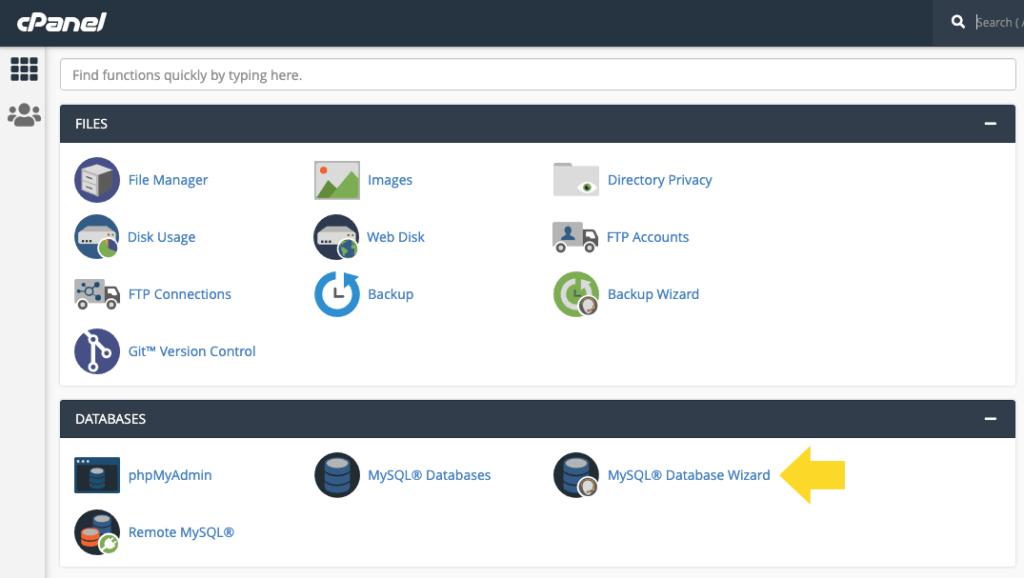
Suchen Sie in cPanel das Symbol des MySQL-Datenbankassistenten in der Liste und klicken Sie darauf. Der MySQL-Datenbankassistent führt Sie durch die nächsten Schritte. Fügen Sie zunächst den Namen der neuen Datenbank hinzu . Klicken Sie auf „Nächster Schritt“.
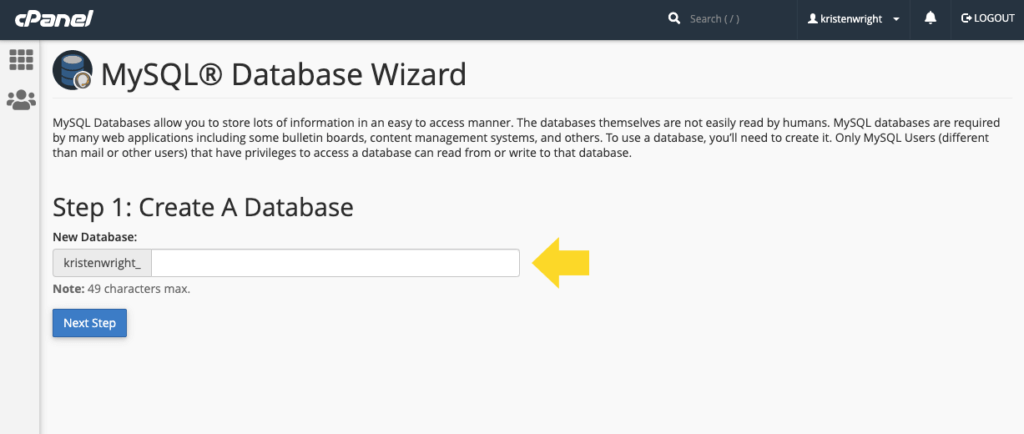
Fügen Sie als Nächstes einen Datenbankbenutzer hinzu . Verwenden Sie den Passwortgenerator, um ein starkes Passwort zu erstellen. Vergessen Sie nicht, den hier erstellten Benutzernamen und das Passwort mit einem Dienst wie LastPass an einen sicheren Ort zu kopieren. Klicken Sie auf "Benutzer erstellen".

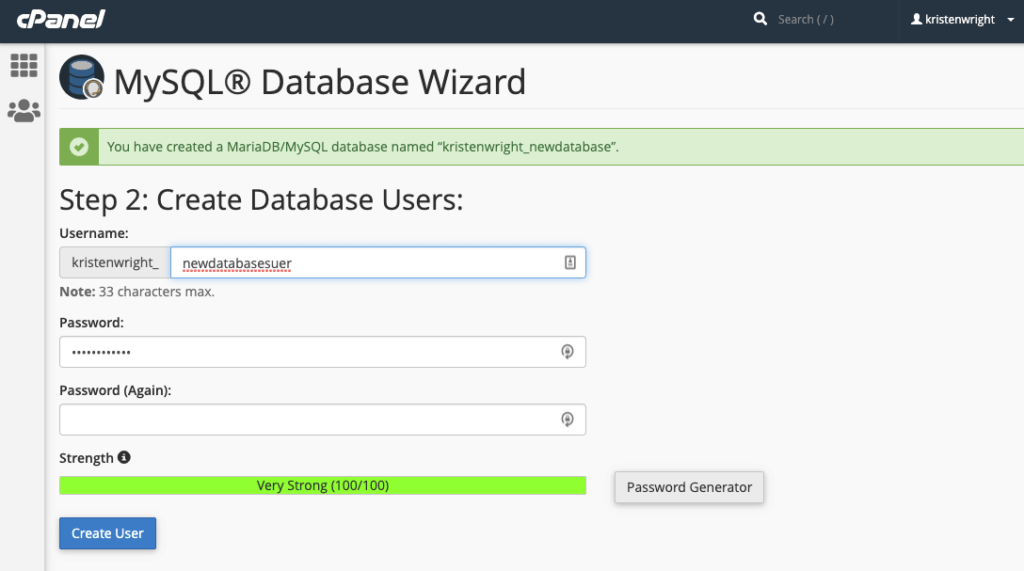
Im nächsten Bildschirm wird der neue Benutzer zur Datenbank hinzugefügt. Aktivieren Sie das Kontrollkästchen "Alle Berechtigungen" und klicken Sie dann auf "Nächster Schritt".
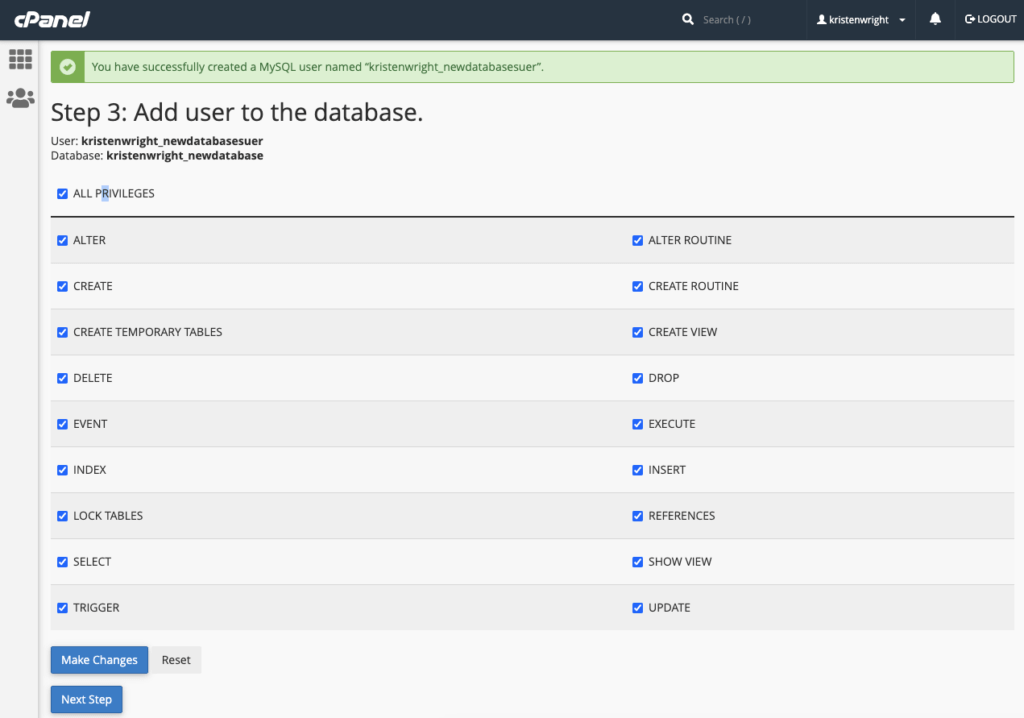
Der letzte Bildschirm bestätigt die Erstellung der neuen Datenbank und des neuen Benutzers. Bestätigen Sie, dass Sie den Datenbanknamen, den Datenbankbenutzer und das Kennwort an einen sicheren Ort kopiert haben.
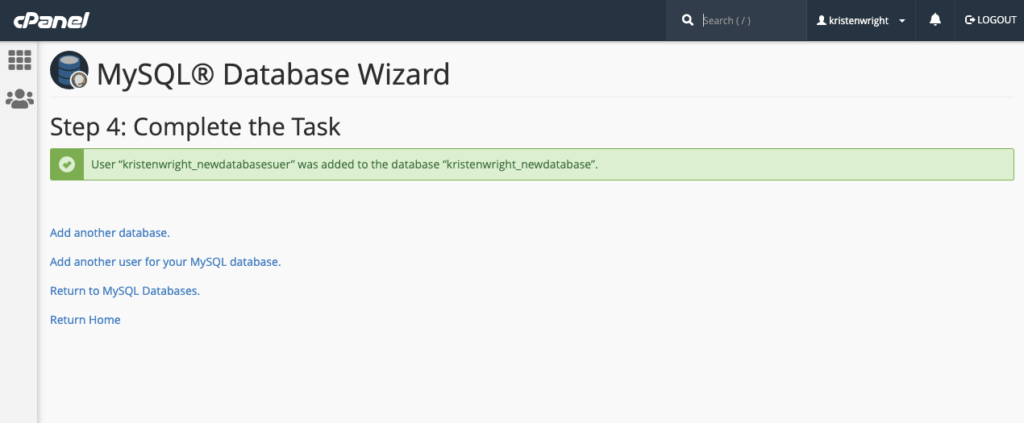
5. Laden Sie die Backup-ZIP-Datei und die ImportBuddy-Datei in das neue Verzeichnis hoch
In diesem nächsten Abschnitt werden wir die Backup-ZIP-Datei und die ImportBuddy-Datei in das Verzeichnis der neuen/verschobenen Site hochladen. Grundsätzlich ist ein Verzeichnis der Ort, an dem Ihre WordPress-Site auf Ihrem Server „lebt“. Alle Dateien, die die WordPress-Site ausführen, befinden sich in diesem Ordner (Verzeichnis).
Für diesen nächsten Schritt können Sie den FTP-Zugriff auf den Server oder den Dateimanager in Ihrem cPanel verwenden. Sie benötigen lediglich Zugriff zum Hochladen (oder Löschen) von Dateien auf Ihrem Server.
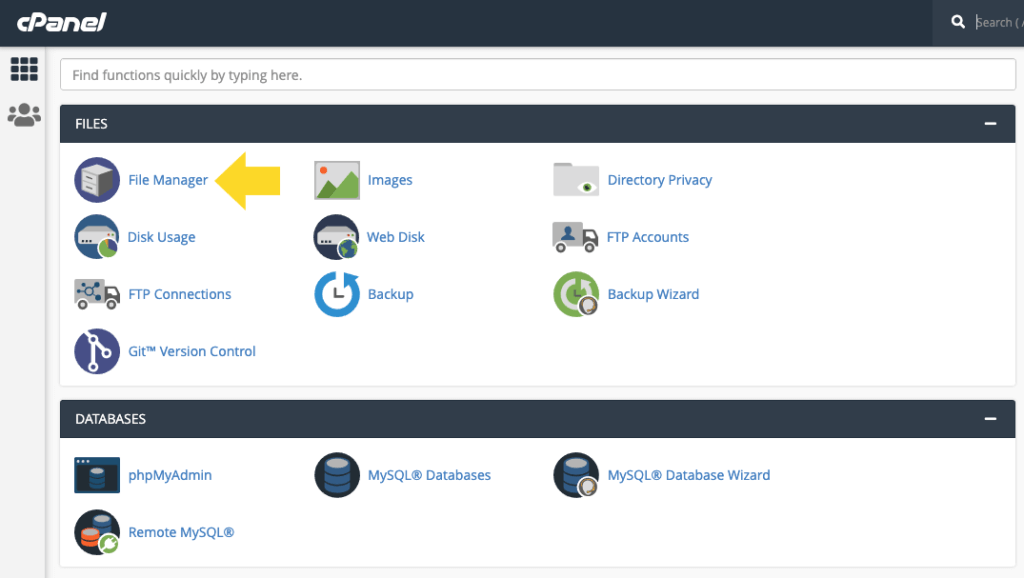
Öffnen Sie das Verzeichnis (Ordner) des endgültigen Speicherorts der WordPress-Site. Hinweis: Die meisten Hosting-Anbieter richten das Verzeichnis automatisch ein und benennen es, wenn Sie den Domainnamen zu Ihrem Hosting-Konto hinzufügen. Ihre Verzeichnisse befinden sich im Verzeichnis /public_html.
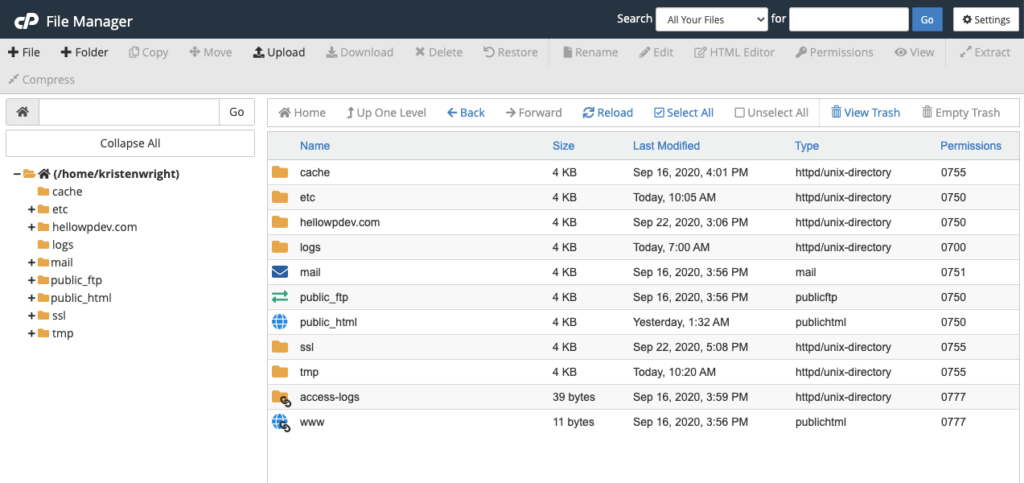
WICHTIG: Dieses Verzeichnis muss vor dem Hochladen der Backup-ZIP-Datei und der Datei importbuddy.php leer sein. Wenn in diesem Verzeichnis vorhandene Dateien vorhanden sind, löschen Sie sie, damit Sie einen leeren Ordner haben.
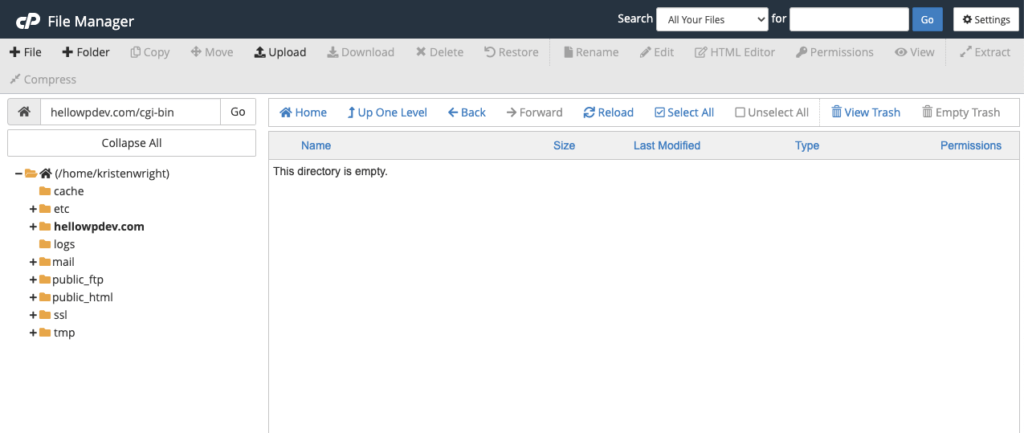
Laden Sie die Datei importbuddy.php und die Backup-ZIP-Datei in dieses leere Verzeichnis hoch. Hier können Sie die Upload-Funktion innerhalb des Dateimanagers nutzen.
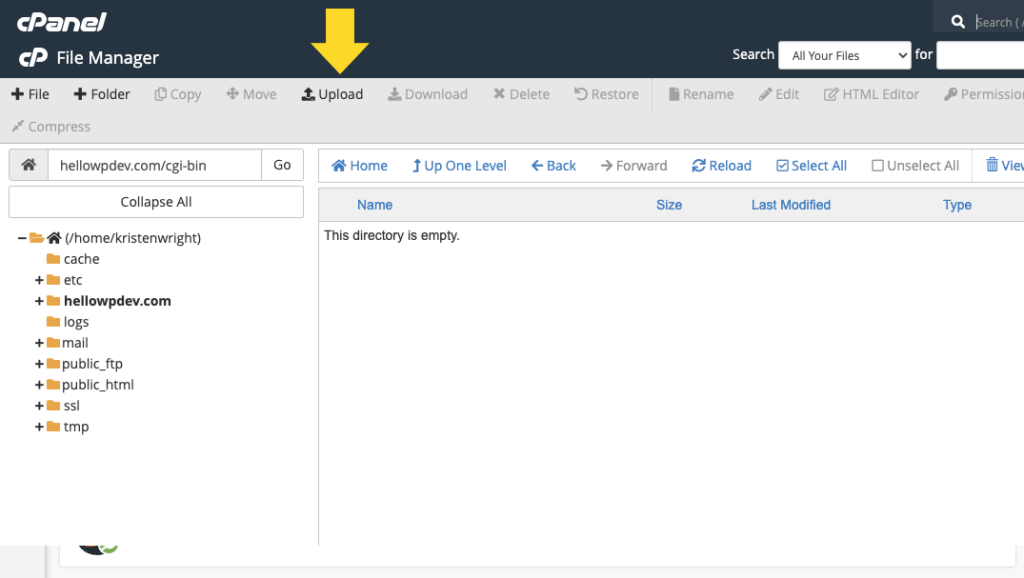
Nachdem Sie die Datei importbuddy.php und die Backup-ZIP-Datei hochgeladen haben, sollte das Verzeichnis so aussehen.
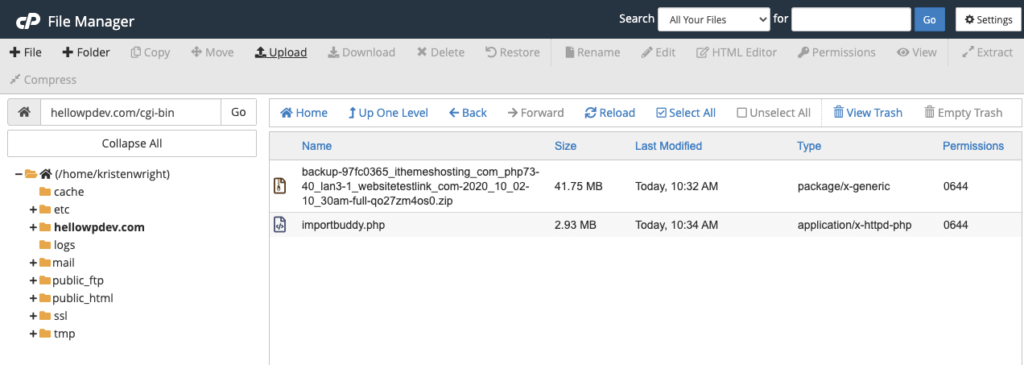
6. Gehen Sie die ImportBuddy-Schritte durch, um den Umzug abzuschließen
Diese letzte Reihe von Schritten führt Sie durch die Verwendung von ImportBuddy, um den Site-Umzug abzuschließen.
Navigieren Sie zur Site-URL/importbuddy.php. Für unseren Beispiel-Site-Umzug würden wir diesen Link in Ihrem Browser aufrufen:
http://examplesite.com/importbuddy.phpNachdem diese Seite geladen wurde, sehen Sie den ersten ImportBuddy-Bildschirm . Geben Sie das Passwort ein, das Sie in Schritt 4 dieses Tutorials erstellt haben (oder das Passwort, das Sie beim ersten Einrichten von BackupBuddy festgelegt haben). Klicken Sie auf die Schaltfläche „Authentifizierung“.
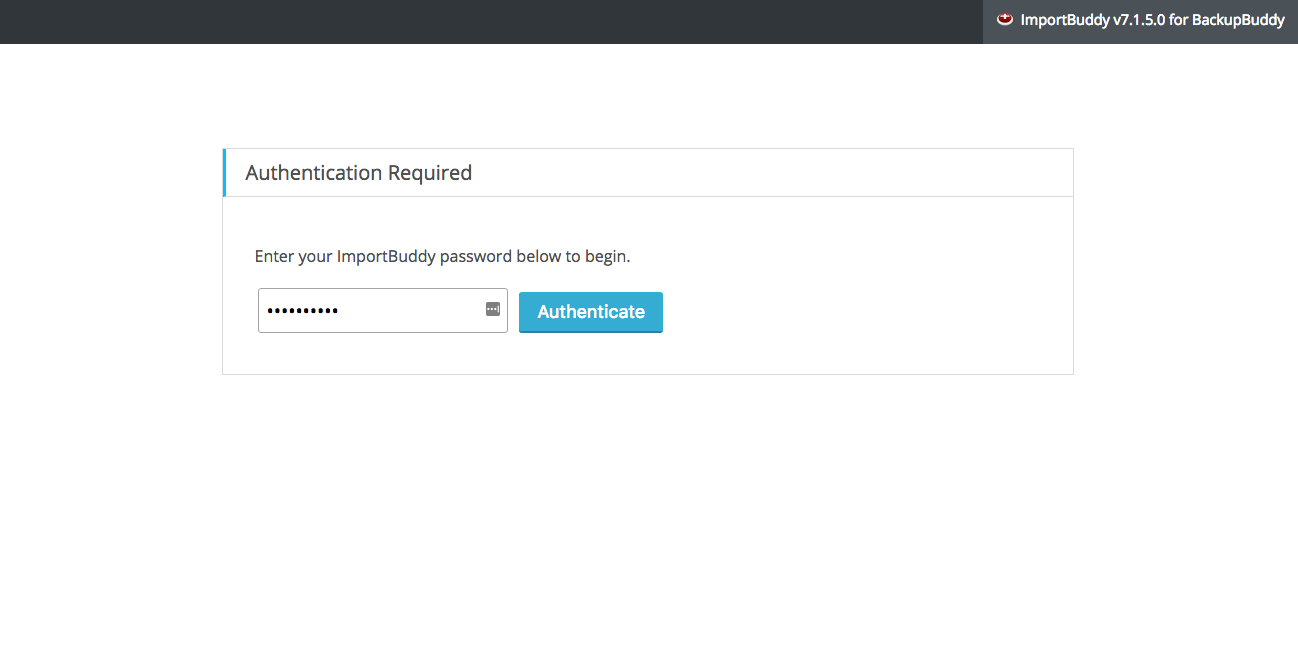
Stellen Sie für Schritt 1 des ImportBuddy-Prozesses sicher, dass die Sicherungsdatei ausgewählt ist (standardmäßig). Klicken Sie auf die Schaltfläche „Backup wiederherstellen“.
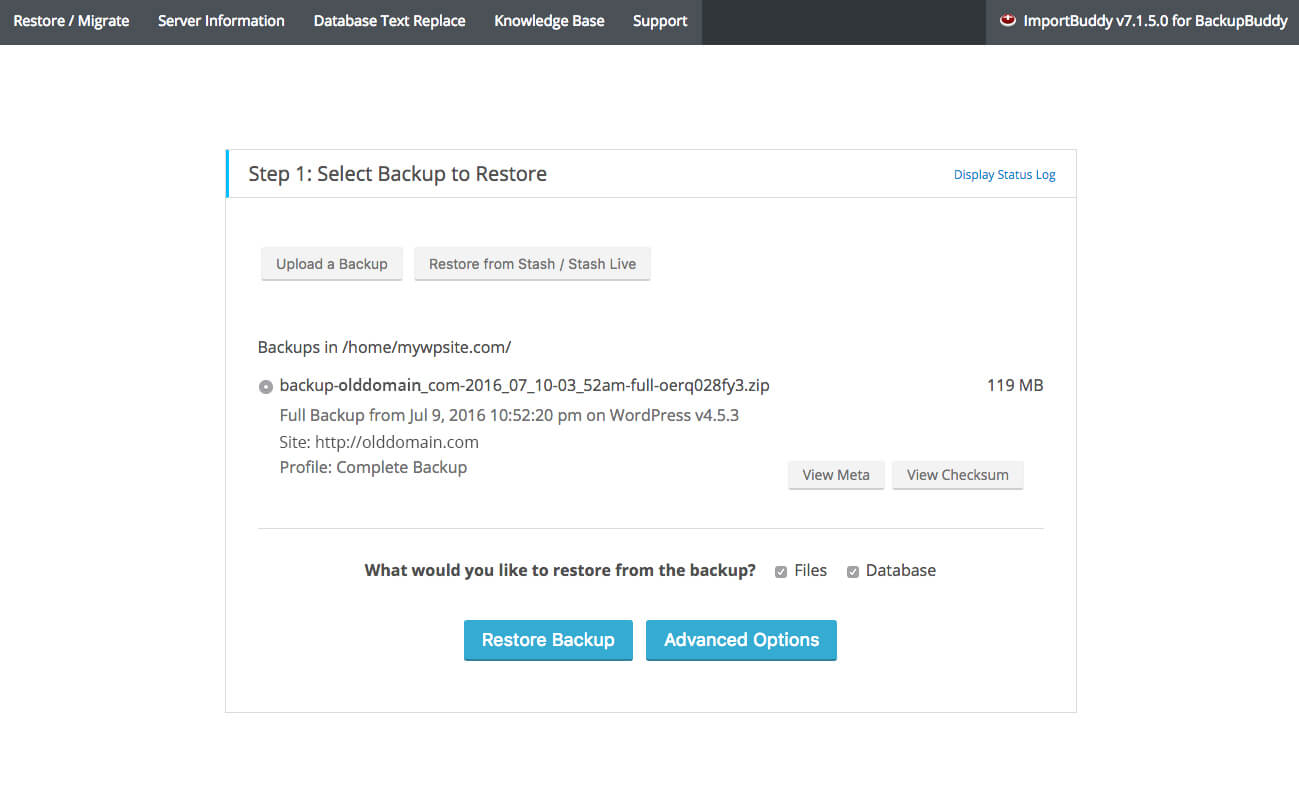
Geben Sie auf der nächsten Seite im Abschnitt „Neue Datenbank“ Ihre Datenbankeinstellungen ein. Dies sind der Datenbankname, der Datenbankbenutzer und das Datenbankpasswort, die Sie in den Schritten 7-10 erstellt haben. Ihre Seite sollte ungefähr so aussehen. Klicken Sie auf die Schaltfläche „Nächster Schritt“.
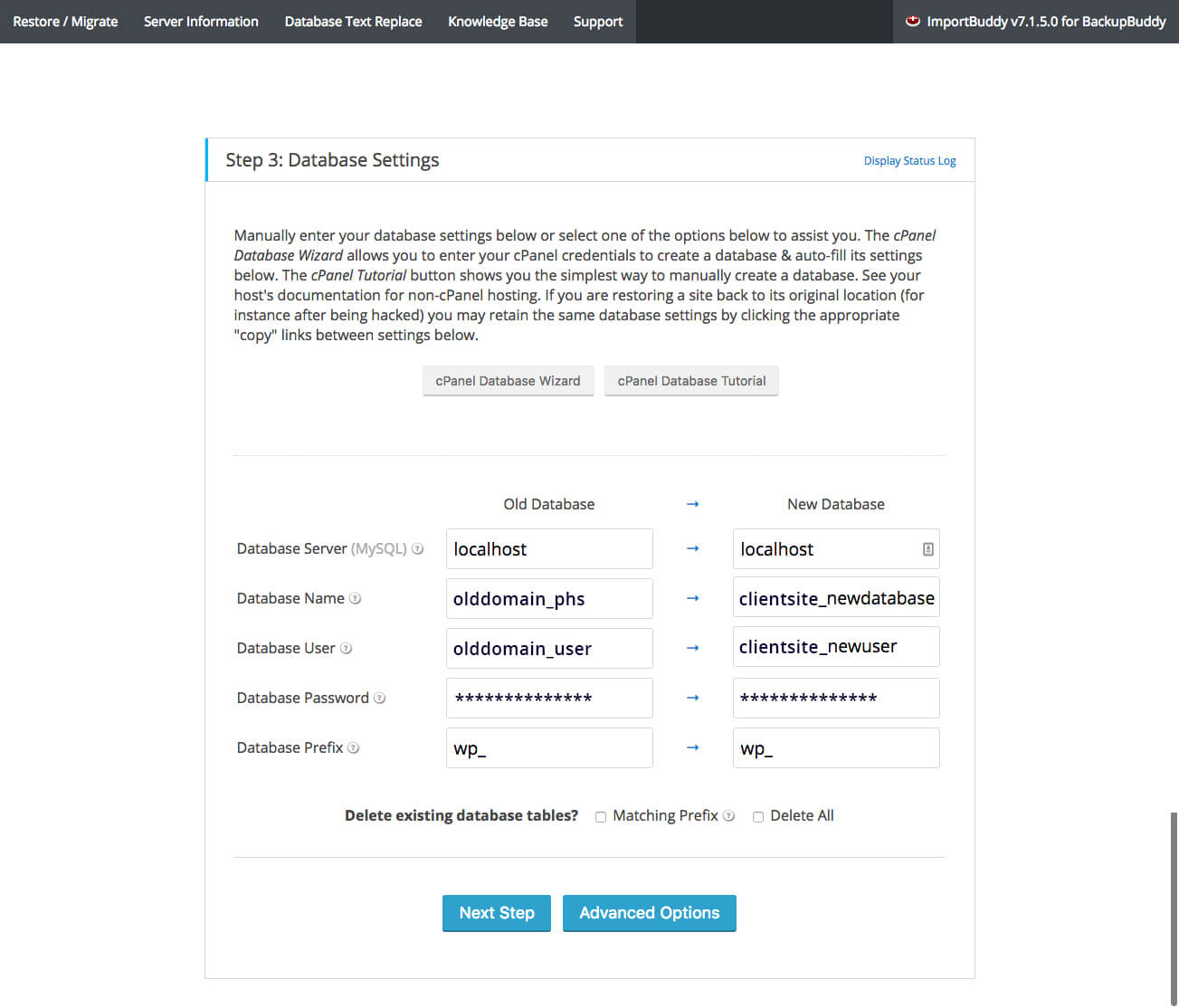
| Alte Datenbank Datenbank | Neue Datenbank | Erläuterung | |
|---|---|---|---|
| Datenbankserver | localhost | localhost | In fast allen Fällen ist dieses Feld „localhost“. Dies ist die Adresse des mySQL-Servers, auf dem Ihre Datenbank gespeichert wird. Der Standort Ihres mySQL-Servers wird Ihnen von Ihrem Host mitgeteilt, wenn er sich von „localhost“ unterscheidet. |
| Name der Datenbank | olddomain_phs | clientsite_newdatabase | Dies ist der Name der neuen Datenbank, die wir in Schritt 7 erstellt haben. |
| Datenbankbenutzer | olddomain_user | clientsite_newuser | Dies ist der Name des neuen Benutzers, den wir in Schritt 8 erstellt haben. |
| Datenbankpasswort | ************** | ************** | Dies ist das Kennwort für den Benutzer, den Sie in Schritt 8 erstellt haben. |
| Datenbankpräfix | wp_ | wp_ | Dies ist das Präfix, das allen Tabellen in der Datenbank zugewiesen wird. Für die Zwecke dieses Tutorials belassen wir es bei wp_ (da wir eine Site in eine neue Domain verschieben). |
ImportBuddy schließt die Migration ab und fordert Sie auf, die neue URL zu bestätigen. Klicken Sie auf die Schaltfläche „Nächster Schritt“.
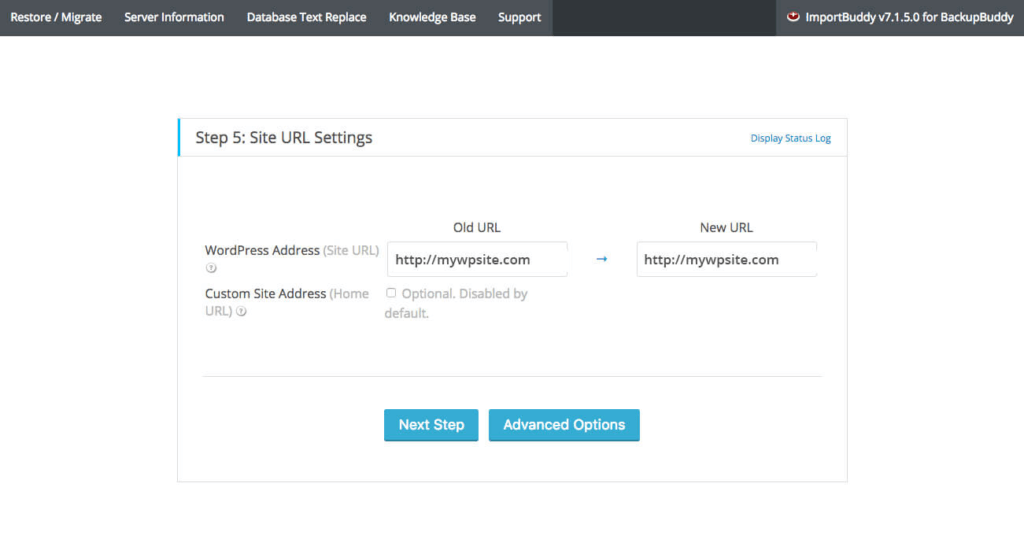
Überprüfen Sie, ob die Site funktioniert, indem Sie auf die Site-URL klicken. Klicken Sie auf die Schaltfläche "Bereinigung beenden".
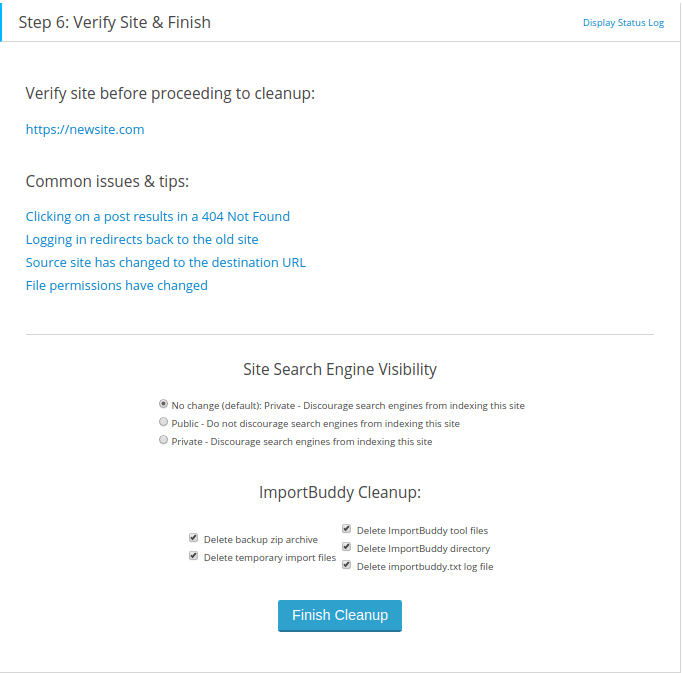
Das ist es! Ihre neue WordPress-Site ist bereit, auf dem neuen Server oder Webhost zu gehen.
Verschieben Sie noch heute eine gesamte WordPress-Site mit BackupBuddy
Holen Sie sich noch heute BackupBuddy, das ursprüngliche 3-in-1-WordPress-Backup-Plugin. Einfaches Sichern, Wiederherstellen und Verschieben einer WordPress-Site auf einen neuen Host oder Server … in einem Plugin!
Holen Sie sich jetzt BackupBuddy
Kristen schreibt seit 2011 Tutorials, um WordPress-Benutzern zu helfen. Normalerweise arbeitet sie an neuen Artikeln für den iThemes-Blog oder entwickelt Ressourcen für #WPprosper. Außerhalb der Arbeit schreibt Kristen gerne Tagebuch (sie hat zwei Bücher geschrieben!), wandert und zeltet, kocht und erlebt tägliche Abenteuer mit ihrer Familie, in der Hoffnung, ein präsenteres Leben zu führen.